
随着游戏技术的不断发展,越来越多的玩家追求更加沉浸式的游戏体验。而全屏模式无疑是实现这一目标的重要手段。本文将为您详细介绍如何在不同游戏和操作系统上设置全屏模式,让您轻松享受游戏带来的乐趣。

在Windows系统下,设置游戏全屏模式通常有以下几种方法:

大多数游戏都提供了在游戏内调整全屏模式的选项。以下是具体步骤:
进入游戏,按下ESC键打开游戏菜单。
在菜单中找到“设置”或“选项”。
在设置菜单中找到“视频”或“显示”选项。
在视频或显示选项中找到“窗口模式”或“全屏模式”。
选择“全屏”或“全屏窗口”选项。
确认设置并退出游戏。
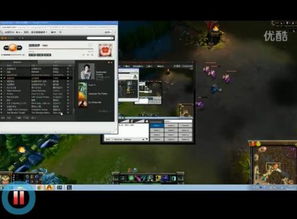
如果游戏内没有全屏设置选项,您可以通过以下步骤在系统层面进行调整:
右击桌面,选择“显示”。
在显示设置中找到“分辨率”选项。
选择与游戏分辨率相匹配的选项。
点击“应用”,然后点击“确定”。
重新启动游戏,即可实现全屏模式。

市面上有一些第三方软件可以帮助您实现游戏全屏,例如“NVIDIA控制面板”等。以下是使用NVIDIA控制面板调整全屏模式的步骤:
右击桌面,选择“NVIDIA控制面板”。
在控制面板中找到“显示”选项。
在显示选项中找到“调整桌面尺寸和位置”。
勾选“覆盖由游戏和程序设置的缩放比模式”。
点击“应用”并重启电脑。
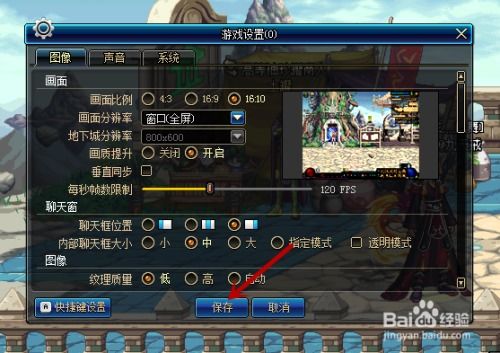
在Mac系统下,设置游戏全屏模式的方法与Windows系统类似,以下是具体步骤:

与Windows系统相同,大多数游戏在Mac系统下也提供了在游戏内调整全屏模式的选项。具体步骤与Windows系统相同。

在Mac系统下,您可以通过以下步骤在系统层面进行调整:
打开“系统偏好设置”。
选择“显示器”选项。
在显示器设置中找到“分辨率”选项。
选择与游戏分辨率相匹配的选项。
点击“应用”,然后点击“确定”。
重新启动游戏,即可实现全屏模式。